Pandas: excel 파일을 가져올 때 유형을 지정하는 방법
Excel 파일을 Pandas로 가져올 때 다음 기본 구문을 사용하여 DataFrame의 각 열 유형을 지정할 수 있습니다.
df = pd. read_excel (' my_data.xlsx ', dtype = {' col1 ': str , ' col2 ': float , ' col3 ': int })
dtype 인수는 Excel 파일을 Pandas DataFrame으로 가져올 때 각 열에 있어야 하는 데이터 유형을 지정합니다.
다음 예에서는 실제로 이 구문을 사용하는 방법을 보여줍니다.
예: Excel 파일을 Pandas로 가져올 때 유형 지정
player_data.xlsx 라는 다음 Excel 파일이 있다고 가정해 보겠습니다.
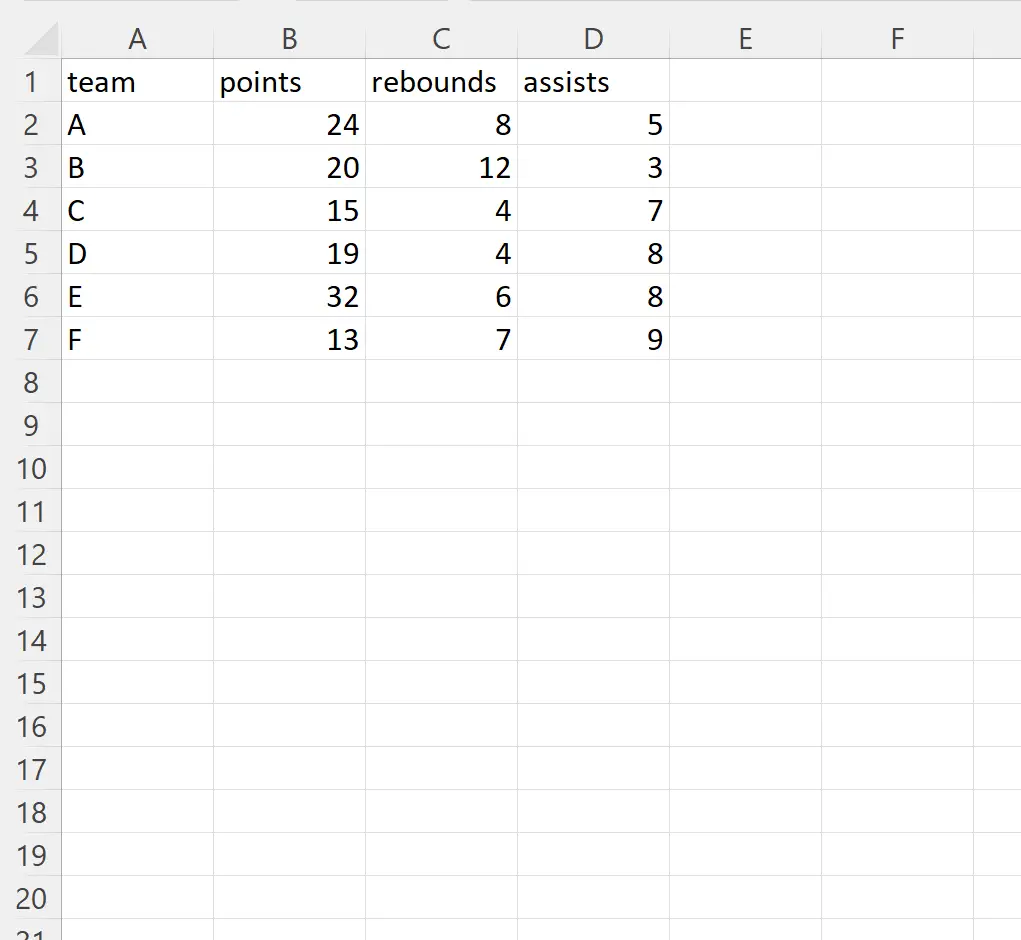
read_excel() 함수를 사용하여 Excel 파일을 가져오면 pandas는 각 열의 데이터 유형을 자동으로 식별하려고 시도합니다.
import pandas as pd #import Excel file df = pd. read_excel (' player_data.xlsx ') #view resulting DataFrame print (df) team points rebound assists 0 to 24 8 5 1 B 20 12 3 2 C 15 4 7 3 D 19 4 8 4 E 32 6 8 5 F 13 7 9 #view data type of each column print ( df.dtypes ) team object int64 dots rebounds int64 assists int64 dtype:object
결과에서 DataFrame의 열에 다음과 같은 데이터 유형이 있음을 알 수 있습니다.
- 팀 :객체
- 포인트 : int64
- 반송 : int64
- 어시스트 : int64
그러나 read_excel() 함수의 dtype 인수를 사용하여 각 열의 데이터 유형을 지정할 수 있습니다.
import pandas as pd #import Excel file and specify dtypes of columns df = pd. read_excel (' player_data.xlsx ', dtype = {' team ': str , ' points ': float , ' rebounds ': int , ' assists ': float }) #view resulting DataFrame print (df) team points rebound assists 0 A 24.0 8 5.0 1 B 20.0 12 3.0 2 C 15.0 4 7.0 3 D 19.0 4 8.0 4 E 32.0 6 8.0 5 F 13.0 7 9.0 #view data type of each column print ( df.dtypes ) team object float64 points rebounds int32 assist float64 dtype:object
결과에서 DataFrame의 열에 다음과 같은 데이터 유형이 있음을 알 수 있습니다.
- 팀 :객체
- 포인트 : float64
- 반송 : int32
- 어시스트 : float64
이러한 데이터 유형은 dtype 인수를 사용하여 지정한 데이터 유형에 해당합니다.
이 예에서는 DataFrame의 각 열에 대한 유형을 지정했습니다.
그러나 특정 열에 대해서만 유형을 지정하고 팬더가 나머지 열에 대한 유형을 추론하도록 선택할 수 있습니다.
참고 : pandas read_excel() 함수에 대한 전체 문서는 여기에서 찾을 수 있습니다.
추가 리소스
다음 튜토리얼에서는 Pandas에서 다른 일반적인 작업을 수행하는 방법을 설명합니다.
Pandas: Excel 파일을 읽을 때 줄을 건너뛰는 방법
Pandas: 여러 Excel 시트를 결합하는 방법
Pandas: 여러 Excel 시트에 DataFrame을 작성하는 방법